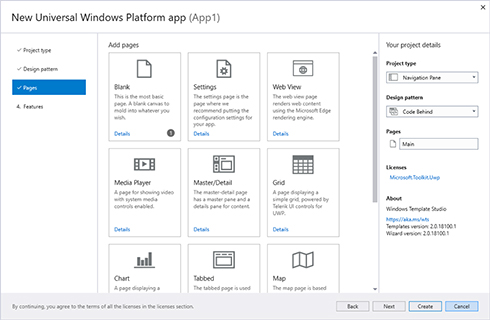Microsoft、「Visual Studio 2017」用拡張機能「Windows Template Studio 2.0」を公開:HamburgerがNavigationViewに
ウィザード形式でUWPアプリのひな型を作成できる「Visual Studio 2017」用拡張機能の最新版「Windows Template Studio 2.0」が公開された。
Microsoftは2018年4月18日(米国時間)、ウィザード形式でUWP(ユニバーサルWindowsプラットフォーム)アプリのひな型を作成できる「Visual Studio 2017」用拡張機能の最新版「Windows Template Studio 2.0」を公開した。
Windows Template Studioはオープンソースプロジェクトであり、堅牢なコードベースを基にベストプラクティスを利用して、アプリケーションを迅速に作成できるようにすることを目的としている。
Windows Template Studio 2.0では、ユーザーインタフェースがさまざまな点で改良されており、より高速化して使いやすくなっている。ウィザードもVisual Studioのダーク、ライト、ハイコントラストの各モードを検知できるようになった。
また、Windows 10の次期アップデートのリリース後には、Windows Template Studioでは、「UWP Community Toolkit」の「Hamburger」メニューコントロールに代えて、同プラットフォームの「NavigationView」コントロールが採用される。
さらに、Microsoftはドキュメントの改良も進めている。将来的には大半のドキュメントが、Windows Template Studioのテンプレートをカバーし、実際のウィザードを使用する「docs.microsoft.com」に移行する予定だ。エンジンの変更や、ウィザードが使用するテンプレートの作成に関するドキュメントは、Windows Template StudioのGitHubページで引き続き提供されることになっている。
Windows Template Studio 2.0のインストール方法は以下の通り。
- Windows Template Studioをインストール済みの場合
Visual StudioがWindows Template Studioを自動的に更新する。手動で更新する場合は、Visual Studioの[ツール]メニューから[拡張機能と更新プログラム]を選択する。左ペインの[更新プログラム]を選択し、中央ペインで[Windows Template Studio]を見つけたら、項目内の[更新]ボタンをクリックする。
- Windows Template Studioを初めてインストールする場合
「https://aka.ms/wtsinstall」にアクセスし、[Download]ボタンをクリックし、VSIX方式のインストーラをダブルクリックする。
Copyright © ITmedia, Inc. All Rights Reserved.
関連記事
![ハンバーガーボタンを実装するには?[Windows 10 UWPアプリ開発]](https://image.itmedia.co.jp/ait/articles/1508/19/news023.gif) ハンバーガーボタンを実装するには?[Windows 10 UWPアプリ開発]
ハンバーガーボタンを実装するには?[Windows 10 UWPアプリ開発]
ToggleButtonコントロールとSplitViewコントロールを使用して、ハンバーガーボタンを実装する方法を解説する。![ハンバーガーメニューで画面を遷移させるには?[Windows 10 UWPアプリ開発]](https://image.itmedia.co.jp/ait/articles/1509/02/news023.gif) ハンバーガーメニューで画面を遷移させるには?[Windows 10 UWPアプリ開発]
ハンバーガーメニューで画面を遷移させるには?[Windows 10 UWPアプリ開発]
SplitViewコントロールとFrameコントロールを利用して、UWP内でハンバーガーメニューから画面遷移を行う方法を解説する。 Windows 10 Fall Creators Updateで導入された「Fluent Design System」の4つの機能とは?
Windows 10 Fall Creators Updateで導入された「Fluent Design System」の4つの機能とは?
Windows 10 Fall Creators Updateで導入された新たなデザイン体系であるFluent Design SystemによりアプリのUIにはどう変わるのか。その概要を見てみよう。